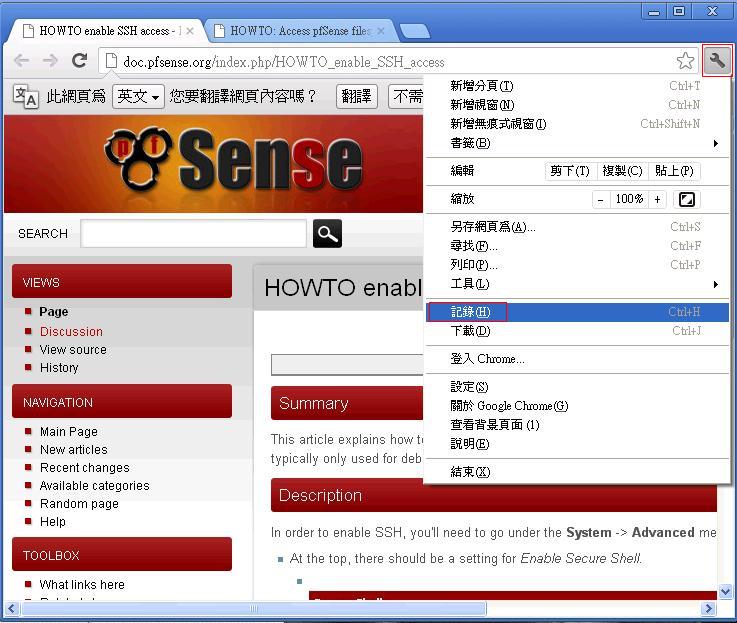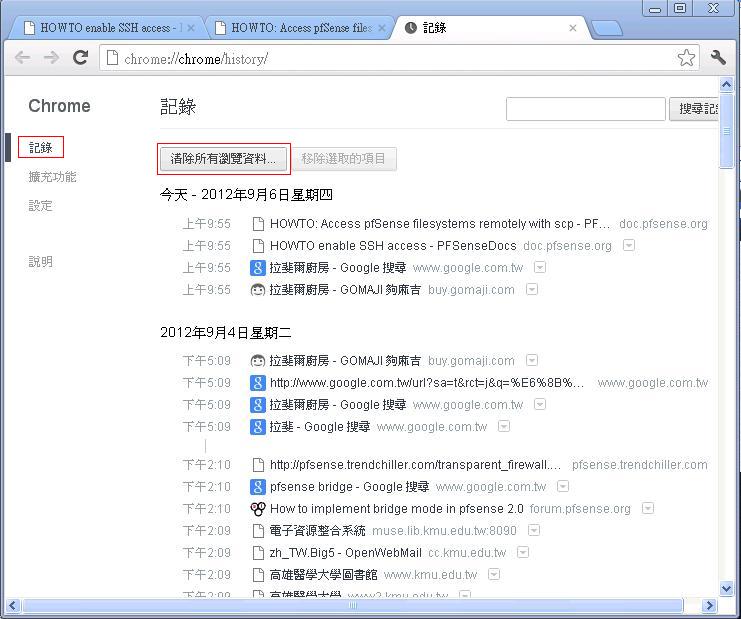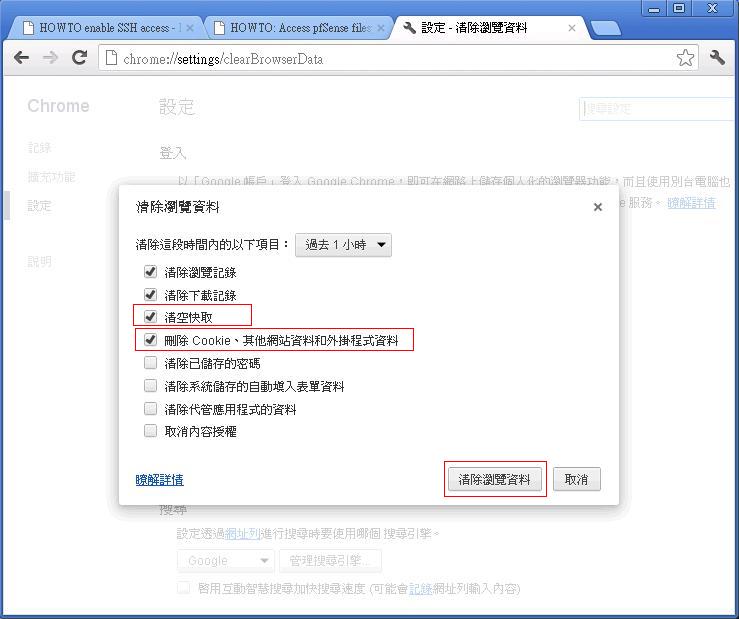清空瀏覽器暫存檔
出自KMU Wiki
(修訂版本間差異)
| 在2012年9月6日 (四) 10:34所做的修訂版本 (編輯) Herman (對話 | 貢獻) (→Google Chrome) ←上一個 |
在2012年9月6日 (四) 10:49所做的修訂版本 (編輯) (撤銷) Herman (對話 | 貢獻) (→IE (Internet Explorer)) 下一個→ |
||
| 第2行: | 第2行: | ||
| - | 要清除Internet Explorer(簡稱IE)之網頁暫存,先開啟IE瀏覽器.<br>[[Image: | + | 要清除Internet Explorer(簡稱IE)之網頁暫存,先開啟IE瀏覽器.<br>[[Image:Ie8cache1.jpg|圖像:ie8cache1.jpg]]<br>選取上方功能表之"工具"==>"網際網路選項"<br>[[Image:Ie8cache2.jpg|圖像:ie8cache2.jpg]]<br>於"一般"頁籤中,點選"刪除".<br>[[Image:Ie8cache3.jpg|圖像:ie8cache3.jpg]]<br>所列出之覽歷程記錄,可以視需要勾選後,按下"刪除".<br>[[Image:Ie8cache4.jpg|圖像:ie8cache4.jpg]]<br> |
| - | + | ||
| - | + | ||
| =Firefox= | =Firefox= | ||
在2012年9月6日 (四) 10:49所做的修訂版本
IE (Internet Explorer)
要清除Internet Explorer(簡稱IE)之網頁暫存,先開啟IE瀏覽器.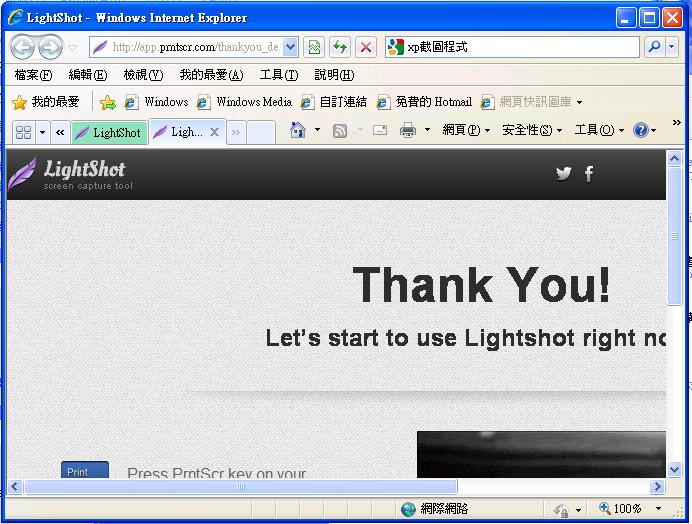
選取上方功能表之"工具"==>"網際網路選項"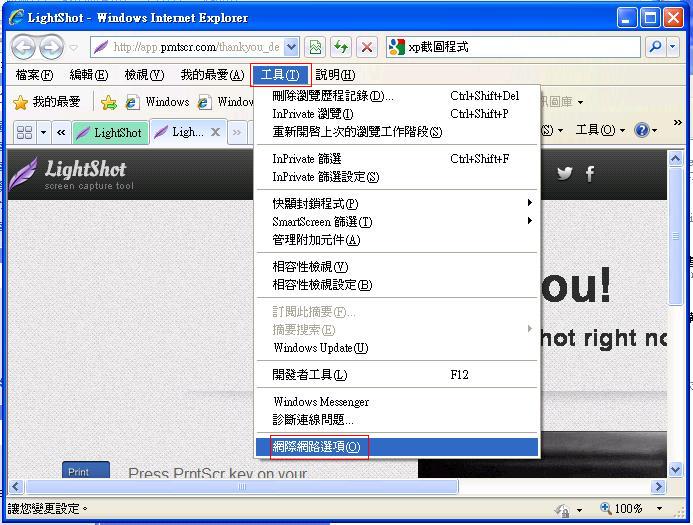
於"一般"頁籤中,點選"刪除".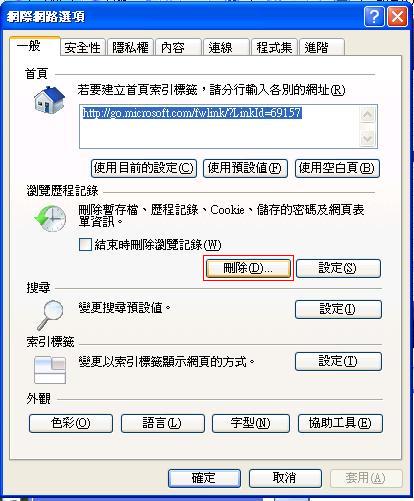
所列出之覽歷程記錄,可以視需要勾選後,按下"刪除".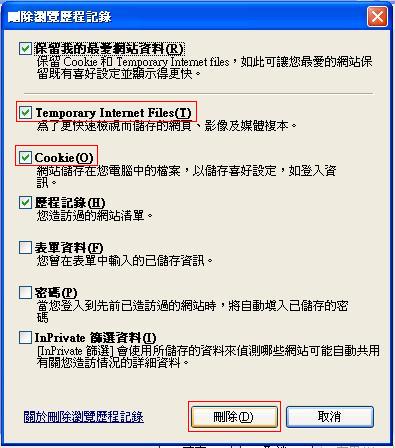
Firefox
要清除Mozilla Firefox之網頁暫存,先開啟Firefox瀏覽器.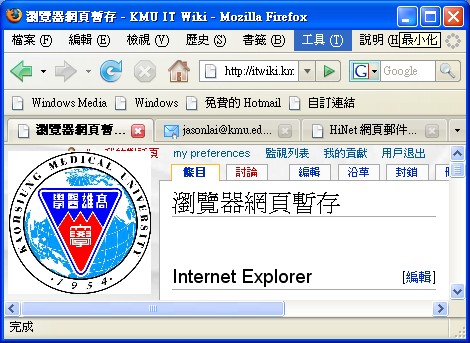
選取上方功能表之"工具"==>"選項"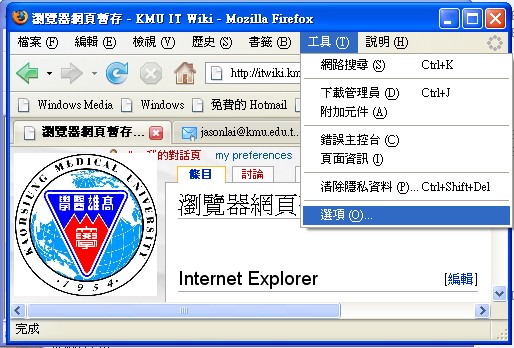
於"個人隱私"選項中,按下"設定".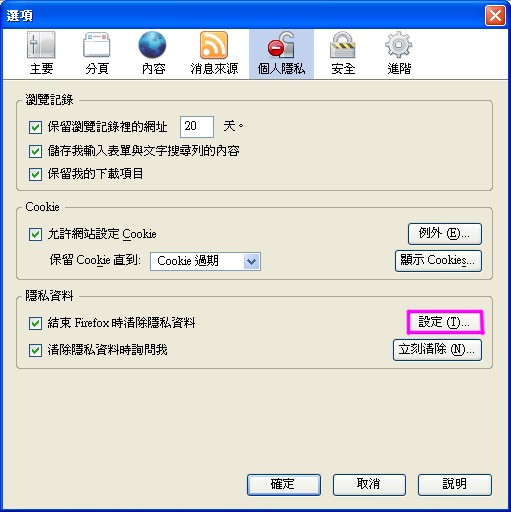
所列出的個人隱私資料,可以視需要勾選後,按下確定.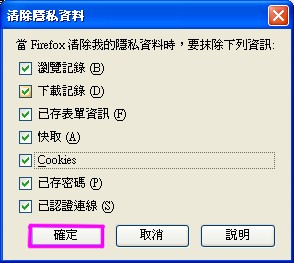
設定完成,按下確定.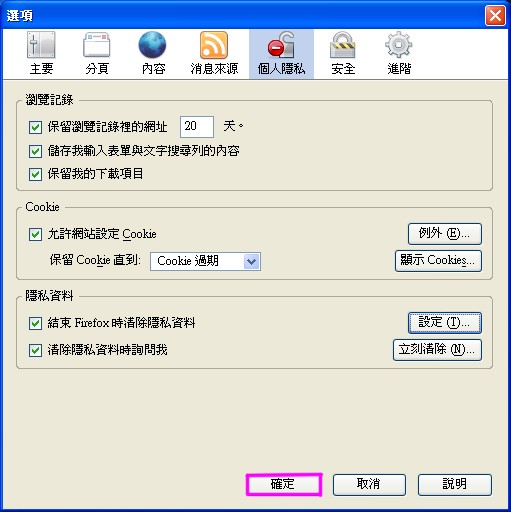
待Firefox結束時,會彈跳出此視窗.按下"清除隱私資料",所有有關隱私的資料便清除了.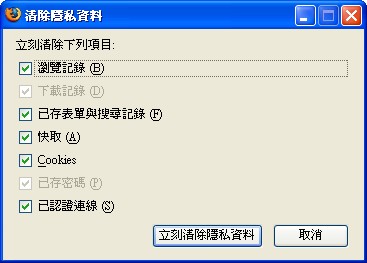
Google Chrome
要清除google chrome之網頁暫存,先開啟google瀏覽器.